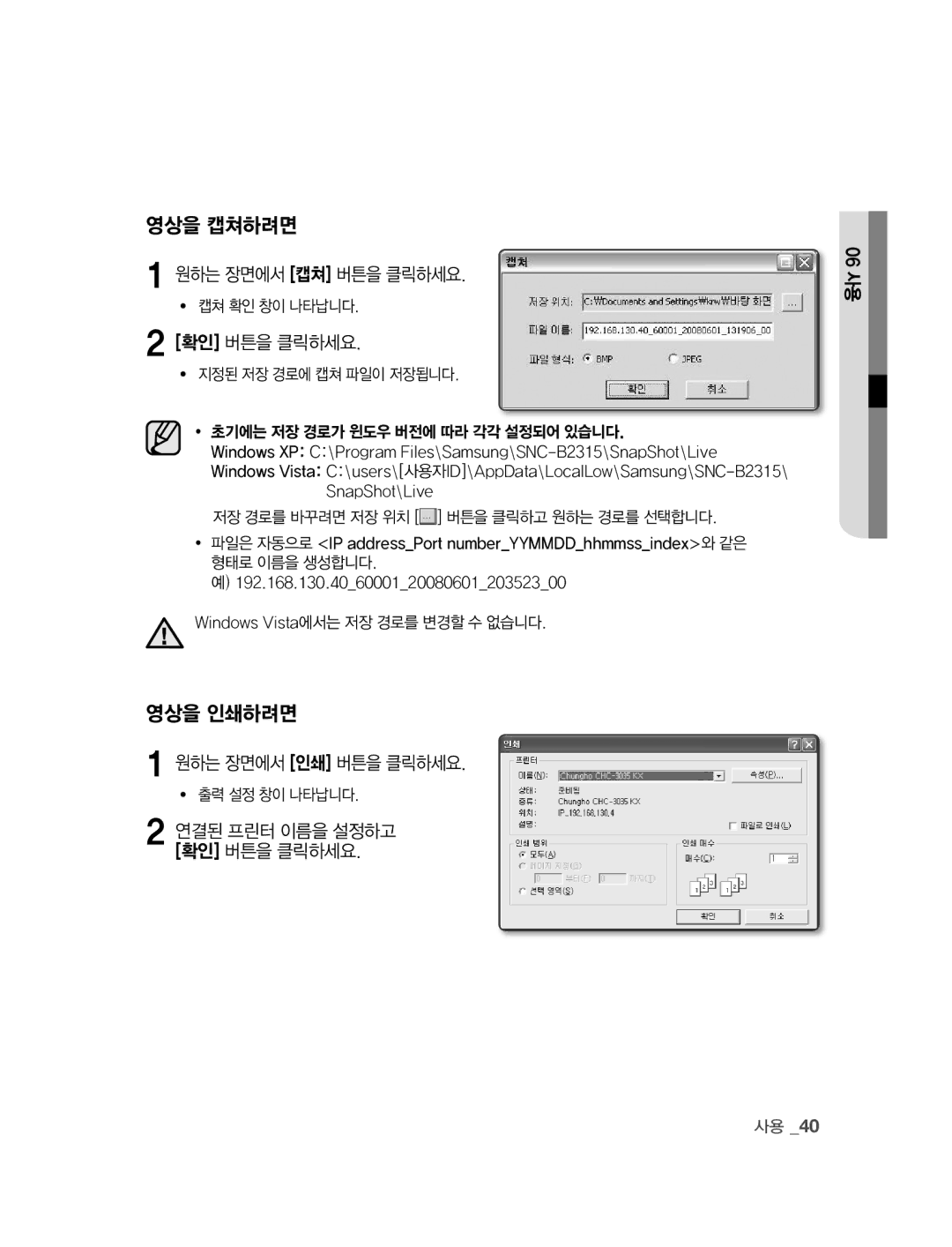SNC-B2315
제품을 올바르게 사용하여 위험이나 재산상의 피해를 미리 막기 위한 내용이므로 반드시 지켜 주시기 바랍니다
접속이 불완전한 경우는 화재의 화재, 감전의 원인이 됩니다
용량 초과 시 이상 발열 및 화재의
원인이 됩니다
청소 시 제품의 각 부분에 직접 제품 표면은 마른 수건으로
네트워크 연결 및 설정하기
기본 설정하기
카메라에 접속하기
검색 화면 사용하기
카메라 설정하기
∙ 모션 검출 기능
설치 및 사용상의 주의
03 준비
∙ 다양한 통신 프로토콜 지원
구성품 확인하기
PC 시스템 권장 사양
호환 가능한 공유기
호환 가능한 PoE 스위치
05 준비
부분의 이름
자동 조리개 렌즈 커넥터
ALC 렌즈 선택 스위치 자동 조리개 렌즈선택 항목
이더넷 케이블과 연결하기 위한 단자입니다 전원 케이블과 연결하기 위한 단자입니다
입니다
07 준비
시스템, SD, 전원의 표시등입니다
CS 렌즈를 사용할 경우
설치하기
렌즈 장착하기
설치 및 이동 전에 전원을 분리해 주세요
ALC 렌즈 선택 스위치 조정하기
Back Focus 조정하기
Sdhc 메모리 카드를 넣으려면 그림과 같이 Sdhc 메모리카드를 화살표 방향으로 밀어 넣으세요
Sdhc 메모리카드 넣기/빼기
역방향으로 무리하게 삽입하지 마십시오. Sdhc 메모리카드가 파손될 수 있습니다
메모리 카드 사용 정보
메모리 카드 정보 별매품
메모리 카드란
적합한 메모리 카드 선택하기
이더넷 연결
연결하기
그림과 같이 이더넷 케이블을 화살표 방향으로 밀어 넣으세요
DC 12V는 극성이 있으므로 주의하여 연결하세요
전원 연결하기
알람 입/출력 연결도
입출력 단자 연결하려면
카메라의 Audio OUT 단자와 스피커의 Line in 단자를 연결하세요
모니터 출력을 연결하려면
오디오 입력/출력을 연결하려면
카메라의 Audio in 단자에 마이크가 연결된 앰프의 Line OUT 단자 또는 마이크에 직접 연결하세요
∙ 오디오 코덱
오디오 환경 구성도
호환 가능한 PoE 스위치는 다음과 같습니다
카메라에 권장하는 공유기는 다음과 같습니다
IP 공유기에 설치된 로컬 PC의 네트워크 설정을 다음과 같이 맞춰 주시기 바랍니다
XDSL/Cable 모뎀을 연결한 IP 공유기에 카메라 설치하기
IP 공유기에 연결된 로컬 PC의 네트워크 설정하기
일반 가정집,소규모 사무실,상점 등 간단한 네트워크 환경에서 사용 가능한 구성입니다
XDSL /Cable 모뎀에 IP 공유기가 정상적으로 연결되었는지 확인하기
IP 공유기 내부의 로컬 PC에서 카메라에 접속하기
∙ Static IP 설정하기 28쪽 또는 Dynamic IP 설정하기 32쪽을 참조하시기 바랍니다
∙ 포트포워딩 설정에 대한 자세한 내용은 33쪽 포트 포워딩 포트 맵핑설정 하기를 참조하시기 바랍니다
외부의 원격 PC에서 카메라에 접속하기
∙ Ddns URL 주소는 35쪽 Ddns 주소를 확인하려면을 참조하시기 바랍니다
∙ 다음 IP 주소 사용선택 시 다음과 같이 설정하시기 바랍니다
LAN 환경에 연결한 IP 공유기에 카메라 설치하기
IP 공유기 외부의 PC에서 카메라에 접속하기
IP 공유기의 사용설명서를 참조하시기 바랍니다
Dhcp 방식의 xDSL/Cable 모뎀에 직접 카메라 설치하기
연결하기 전에
Dhcp 방식을 사용하는 모뎀에 대해서만 설치 가능합니다 설정하기
외부 원격 PC의 인터넷 브라우저를 실행하세요
외부 원격 PC에서 카메라에 접속하기
로컬 PC의 인터넷 브라우저를 실행하세요
LAN 환경에 있는 로컬 PC에서 카메라 접속하기
Mac Address 카메라 뒷면에 있는 하드웨어 주소입니다
카메라 검색하기
권한으로 실행하여야 합니다
설정하세요.3
IP Installer.exe 프로그램을 실행하여 카메라 검색 목록이 나타나게 하세요
수동으로 네트워크 설정하기
하세요
카메라는 수동 입력된 IP로 설정된 후 재부팅됩니다
PORT에서 포트 관련 항목을 설정하세요
패스워드를 입력하세요
OK 버튼을 클릭하세요
카메라의 IP 관련 항목, Port 관련 항목을 각각 다르게 설정해 주세요
IP 공유기에 카메라가 2대 이상 연결되어 있는 경우
1번 카메라 2번 카메라 IP 관련 항목
원하는 카메라를 선택
자동으로 네트워크 설정하기
Dynamic IP 설정하기
∙ 설정이 저장됩니다
포트 포워딩 포트 맵핑설정 하기
IP 공유기의 설정 메뉴에서
클릭하세요
URL로 접속하기
카메라에 접속하기
카메라에 접속하려면
일반적인 방법인 경우
35 사용
IP Installer에서 프로그램에서 접속하려면
Ddns 주소를 확인하려면
카메라 검색 화면에서 원하는 카메라를 더블 클릭하세요 ∙ 로그인 창이 나타납니다
ActiveX 컨트롤 실행을 클릭하세요
다음과 같은 화면이 나타나면 설치 메시지를 클릭하세요
∙ 패스워드를 바꾼 경우에는 변경된 패스워드를 입력하세요
로그인하려면
확인 버튼을 클릭하세요
37 사용
메인 화면 안내
라이브 화면 사용하기
∙ 저장 현재 영상을 avi 동영상 파일로 저장합니다
비디오 형식, 디인터레이스를 설정할 수 있습니다
∙ 캡쳐 현재 영상을 .jpeg, .bmp 이미지 파일로 저장합니다
∙ 인쇄 현재 영상을 인쇄합니다
원하는 장면에서 인쇄 버튼을 클릭하세요
영상을 캡쳐하려면
영상을 인쇄하려면
원하는 장면에서 캡쳐 버튼을 클릭하세요
녹하세요화를.끝내려면 저장 버튼을 다시 클릭
영상을 녹화하려면
41 사용
스케쥴
검색창 사용하기
카메라에 접속하면 검색창이 나타납니다
이미지 사이즈
라이브 화면에서 설정 탭을 클릭하세요 설정창이 나타납니다
카메라 설정하기
카메라를 설정하려면
기본 설정, 시스템, 오버레이 등 다양한 기능을 설정 및 변경할 수 있습니다
설정기본
설정 화면의 구조
45 설정
기본 설정하기
비디오/오디오를 설정하려면
설정을 완료하려면 적용 버튼을 클릭하세요
IP 타입 현재 카메라의 IP 설정 타입을 표시합니다
IP를 설정하려면
적용 버튼을 클릭하세요
∙ IP 설정 창이 나타납니다
47 설정
사용자를 설정하려면
기본 → 언어를 클릭하세요
화면 언어를 설정하려면
사용자 설정 창에서 수정할 사용자 아이디의 선택 체크 박스를 클릭하여 V 표시를 하세요
그리고 등급을 수정하세요 적용 버튼을 클릭하세요
수동을 선택할 경우 날짜와 시간을 직접 설정하세요 적용 버튼을 클릭하세요
시스템 설정하기
날짜/시간을 설정하려면
수동을 선택할 경우 날짜와 시간을 직접 설정하세요
시스템 → 로그를 클릭하세요
로그 정보를 확인하려면
카메라의 업데이트 파일을 선택한 열기 버튼을 클릭하세요 소클릭하세요프트웨어.업데이트 창에서 설치 버튼을
소프트웨어를 갱신하려면
시스템 → 소프트웨어 갱신를 클릭 하세요
소클릭하세요프트웨어.업데이트 창에서 검색 버튼을
초기화하려면
53 설정
시스템 → 카메라를 클릭하세요
AWC 현재 환경에 맞게 색온도를 조정해 줍니다
오버레이 → 오버레이 텍스트를 클릭하세요
오버레이 설정하기
텍스트를 설정하려면
화면에 텍스트를 나타낼 수 있도록 합니다
이미지 전송 기능을 설정하려면
이벤트 설정하기
55 설정
∙ 이미지 녹화 설정 창이 나타납니다
녹화를 설정하려면
테스트 버튼을 클릭하세요
이벤트 → 녹화 설정을 클릭하세요
∙ 알람 이미지 설정 창이 나타납니다
알람 이미지를 설정하려면
설정을 완료하려면 적용 버튼을 클릭 하세요
57 설정
이벤트 → 알람 입력1 이나 알람 입력2를 클릭하세요
알람 입력을 설정하려면
∙ 알람 입력 설정 창이 나타납니다
∙ 모션 검출 설정 창이 나타납니다
모션 검출 기능을 설정하려면
이벤트 → 모션을 클릭하세요
59 설정
∙ 모션 영역 선택 창이 나타납니다 ∙ 특정 부분에 모션 영역을 설정하고 움직임을 검출할 수 있습니다
모션 영역을 설정하려면
특정 부분에 모션 영역을 설정하고 움직임을 검출할 수 있습니다
선택을 취소하려면 해당 영역을 다시 마우스로 클릭하세요
61 설정
스케쥴 전송을 설정하려면
∙ 스케쥴 전송 설정 창이 나타납니다
일반 저속 xDSL망에서는 600Kbps 이하로 맞추어야 원할한 영상 수신이 가능합니다
네트워크 설정하기
영상 전송 방식을 설정하려면
∙ 영상 전송 방식 설정 창이 나타납니다
63 설정
DDNS를 설정하려면
∙ Ddns 설정 창이 나타납니다
영상이 보이지 않아요
문제 해결하기
않아요
검색되지 않아요 영상이 겹쳐져 보여요
65 부록
제품규격
67 부록
이미지 용량
프레임 비율
제품에는 GPL 및 Lgpl 하에 배포되는 소프트웨어들이 사용되었습니다 ∙ GPL 소프트웨어
GPL/LGPL 소프트웨어 라이센스
69 부록
Terms and Conditions for COPYING, Distribution Modification
2 above provided that you also do one of the following
71 부록
No Warranty
73 부록
END of Terms and Conditions
GNU Lesser General Public License
Freedom
75 부록
08 부록
States terms for distribution of such executables
77 부록
Things
79 부록
How to Apply These Terms to Your New Libraries
OpenSSL License
81 부록
Original SSLeay License
Page
소비자과실로고장인경우
무상서비스
Memo
AB68-00726B00

 ] 버튼을 클릭하고 원하는 경로를 선택합니다.
] 버튼을 클릭하고 원하는 경로를 선택합니다.![]() Windows Vista에서는 저장 경로를 변경할 수 없습니다.
Windows Vista에서는 저장 경로를 변경할 수 없습니다.